В этом разделе мы расскажем вам о том, как:
- Работать со схемами продаж, использовать готовые схемы и создавать схемы самостоятельно;
- Менять схему схему во время работающих продаж;
- Использовать каталог схем. Зачем он нужен и какие у него преимущества.
Для того, чтобы начать работу со схемой продаж в карточке мероприятия, перейдите к опции Билеты. На этой странице вы сможете выбрать готовую схему продаж или создать новую.
В выпадающем списке представлены существующие схемы продаж. Выберите одну из них или создайте новую, нажав на кнопку “Добавить”.

Самостоятельно вы можете создавать два вида продаж: по категориям билетов без места и прямоугольную рассадку с выбором места.
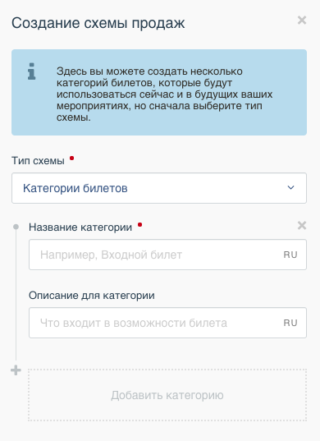
Категории билетов
Если вы выберете тип схемы — категории билетов, то сможете распределить билеты по группам. К примеру: Танцпол, VIP, Meet & Greet. Также вы можете добавлять описание к каждой из категорий для того, чтобы покупатель знал о преимуществах приобретенного билета. Вы можете оставить одну категорию, а можете внести несколько, нажав на кнопку “Добавить категорию”.
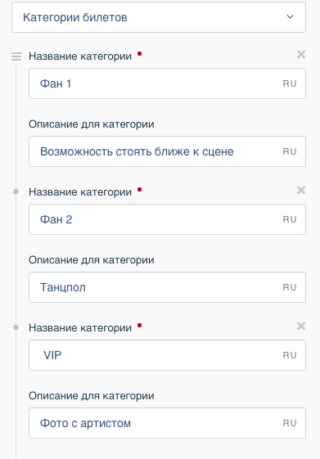
Здесь вы выбираете значения, созданные ранее в закладке «Цены»:
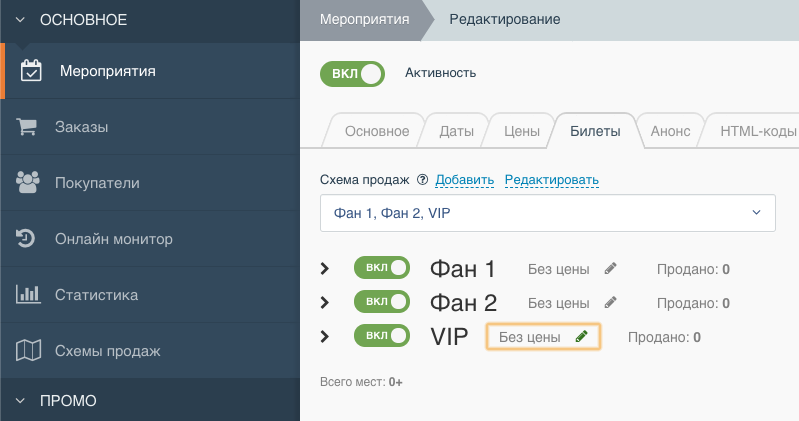
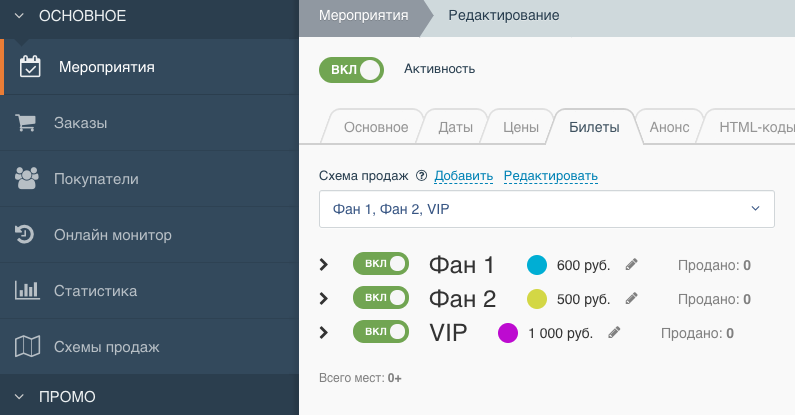
Если вы пользуетесь одной и той же схемой продаж для создания мероприятий, то сможете отключать и включать по необходимости определенную категорию билетов.
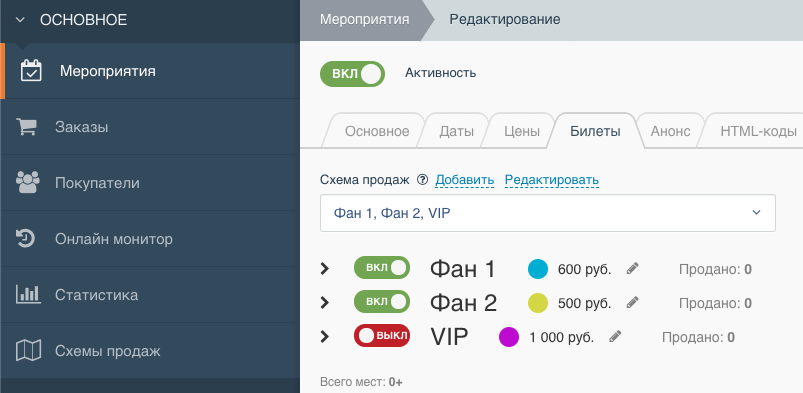
Эта функция сделана, чтобы не создавать каждый раз заново категории билетов, с которыми вы привыкли работать. Очень удобно собрать в одну схему все виды билетов и в будущем их больше не добавлять снова и снова, а использовать шаблон, чтобы только расставлять цены.
Если вы определите стоимость, к примеру, для Фан 1, а Фан 2 и VIP останутся без назначенной цены, то эти билеты продаваться не будут. Соответственно, покупатели смогут купить только Фан 1 по указанной цене.
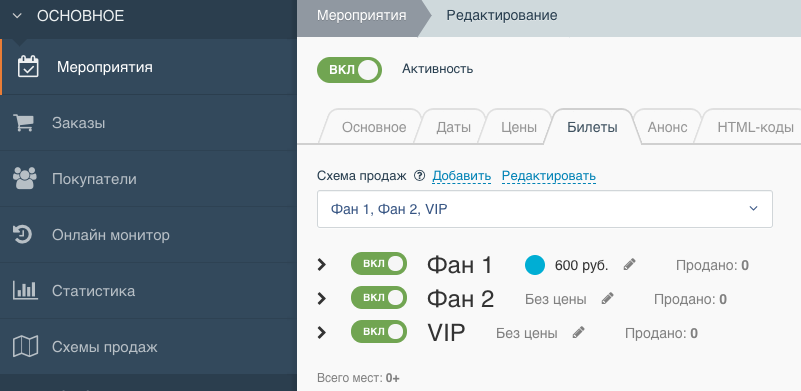
То есть в продаже будет только та категория, которая включена и имеет цену.
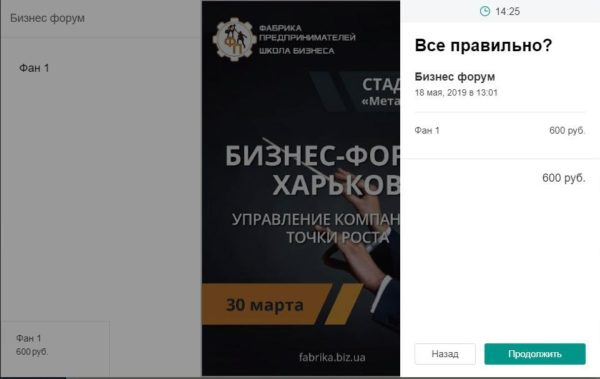
Обратите внимание, что нажав на стрелку возле любой из категорий билетов, вы увидите дополнительные опции настроек: “Горящие билеты”, “Количество” и “Показывать остатки”. Для того, чтобы включить последнюю опцию, нажмите на категорию билета и переключите тумблер “Показывать остатки” в позицию “Вкл”, что позволит покупателю видеть оставшееся количество билетов в продаже.
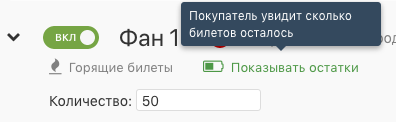

Ниже находится поле “Количество”, где вы можете установить ограничение: сколько билетов данной категории поступит в продажу.
![]()
Опция “Горящие билеты” имитирует заканчивающиеся билеты, что позволяет привлечь внимание покупателя и стимулировать покупку. Обратите внимание, что в режиме «горящих билетов» настройка количества билетов отсутствует, поэтому продажи не ограничены.


Прямоугольная рассадка
Если вы выберете тип схемы “Прямоугольная рассадка”, то сможете распределить билеты по зонам. Этим видом продаж пользуются реже. Зачастую используют готовую схему из каталога либо схему зала, эксклюзивно созданную под ваши задачи службой поддержки Qtickets.
Нажмите на кнопку “Добавить” и в поле “Тип схемы” выберите “Прямоугольная рассадка”. Далее указываете данные конфигурации зала, в котором будет проходить мероприятие. Например:
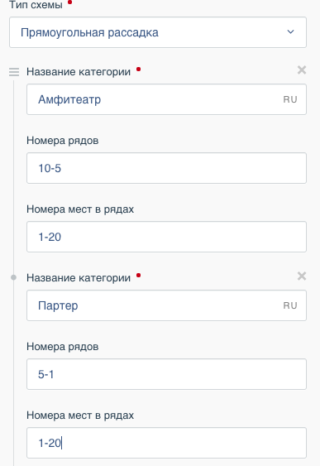
Нажмите кнопку “Создать”, и на экране появится настройка схемы продаж (распоясовка):
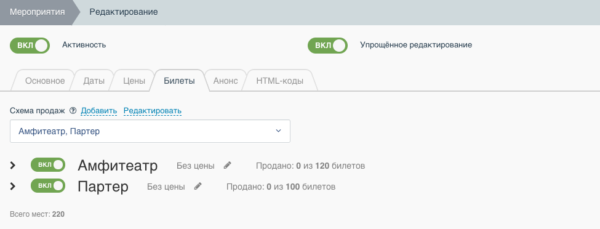
Здесь автоматически высчитывается количество продаваемых мест с учетом указанных параметров (ряд/место). У схемы продаж “прямоугольная рассадка” есть удобная функция. Вы можете нажать на стрелку возле зоны Амфитеатр или Партер, и у вас появится выпадающий список.
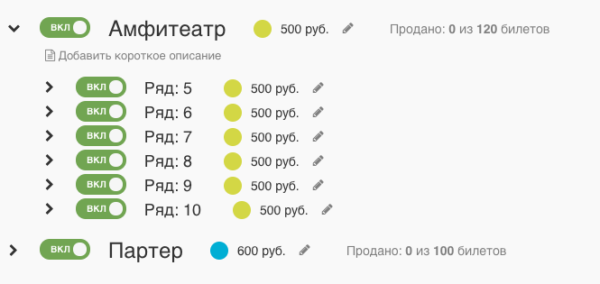
У вас есть возможность назначать цены для каждого ряда отдельно. Если вы нажмете на стрелку возле любого из рядов, этот список распадётся на более подробный, где будут указаны места.
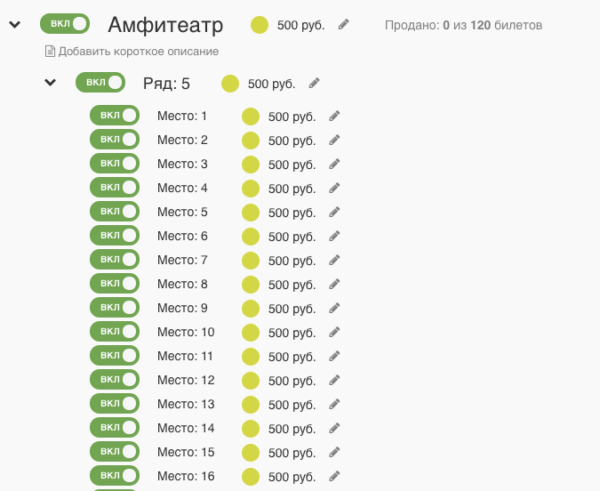
Соответственно, вы можете выбирать, по какой цене будет продан билет на определенное место в ряду, а также отключать его, если не хотите, чтобы оно продавалось.
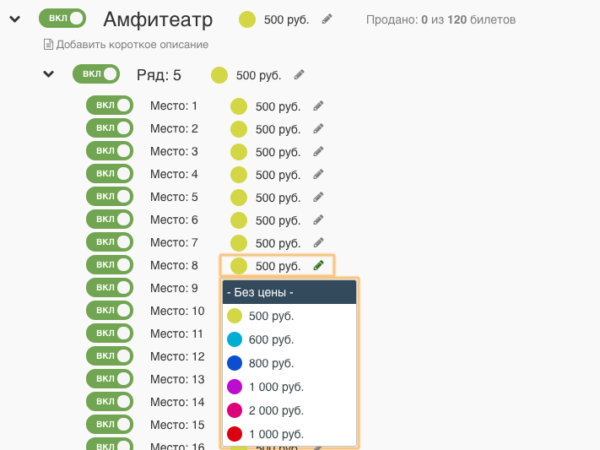
У вас есть полный контроль и возможность управления всем залом, расстановки конкретных цен по рядам и местам.
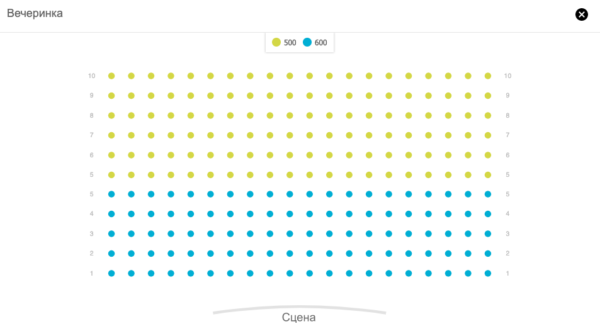
Так выглядит схема прямоугольной рассадки.
Изменение схемы продаж во время действующих продаж
В момент старта продаж вам не нужно беспокоится о том, чтобы сразу имелся весь набор билетов. Вы можете запустить продажи с самыми простыми входными билетами, а позже применить другую схему продаж и зачесть в ней всё то, что было продано ранее.
Если после изменения схемы продаж сервис увидит, что прошлые билеты не совместимы с новой схемой продаж, то под настройкой билетов отобразится блок «Другие билеты». Ниже скриншот с примером.
После чего сохраните мероприятие, подтвердив тем самым вступление в силу новых настроек, и произведите перенос билетов проданных на другой схеме продаж. В этом случае нужно будет либо выбрать новое название входных билетов, либо перейти в заказы и пересадить гостей (внести изменения в билеты) на соответствующие их билетам новые места.
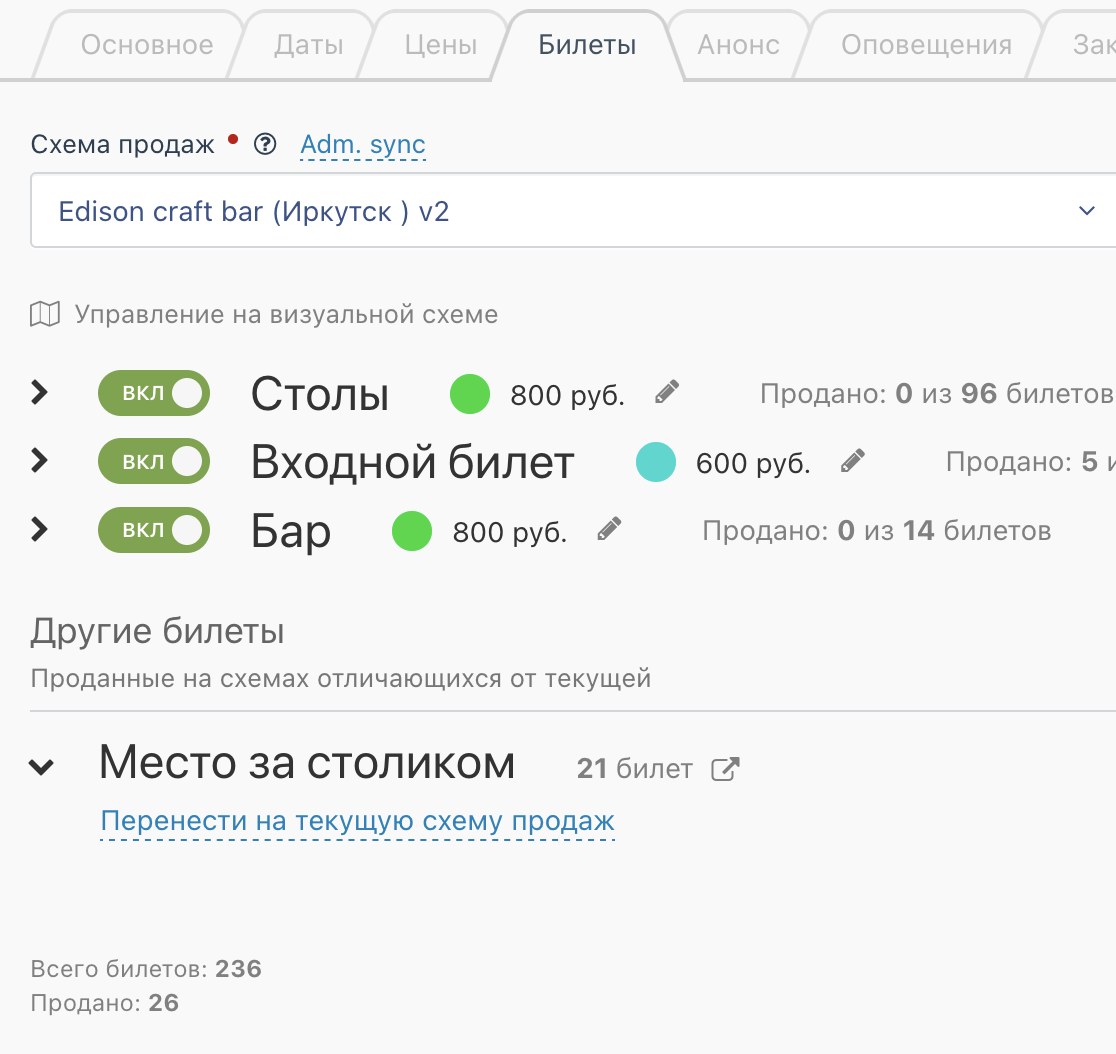
Обратите внимание! Данная процедура необходима только для того, чтобы квоты и лимиты билетов продолжали корректно учитываться. Без переноса билетов на новую схему продаж все билеты по прежнему являются работающими и будут сканироваться как обычно.
Каталог схем площадок
Данный каталог доступен в аккаунте, у которого есть возможность осуществлять продажи. Выберите “Схемы продаж” слева в меню.
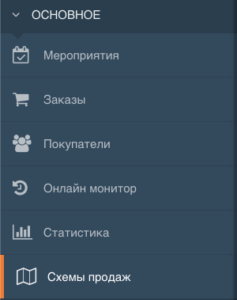
В каталоге присутствуют различные схемы для 500+ площадок из 50+ городов Российской Федерации, этот список пополняется ежедневно.

Если не находите площадку, нужную вам, обратитесь на info@qtickets.ru и поддержка Qtickets создаст схему площадки согласно ее конфигурации. Время разработки схемы площадки зависит от её сложности и занимает до трёх рабочих дней.
Вы можете посмотреть схему любой представленной в каталоге площадки и добавить её в свой аккаунт. Стоимость билетов в просмотре вымышленная.
Например, схема продаж площадки Aurora Concert Hall:
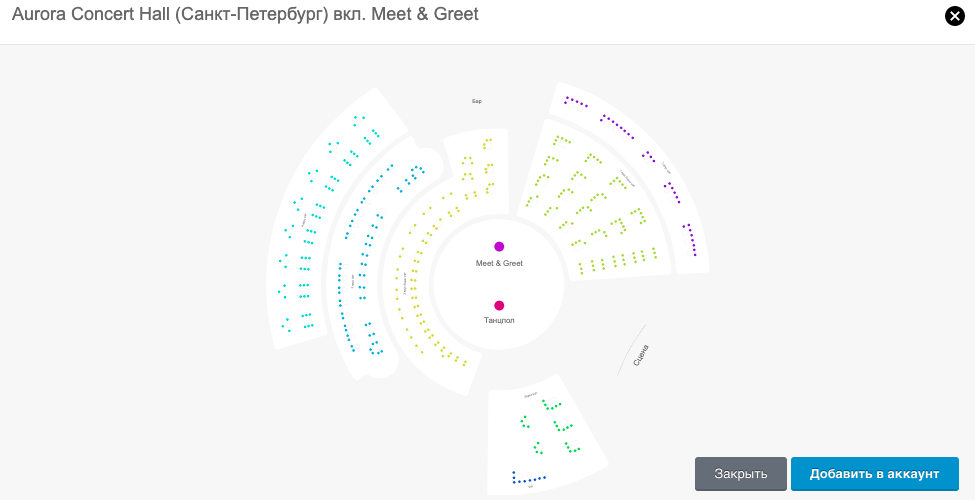
Вы можете передвигаться по каждой зоне, чтобы подробно изучить ее конфигурацию.
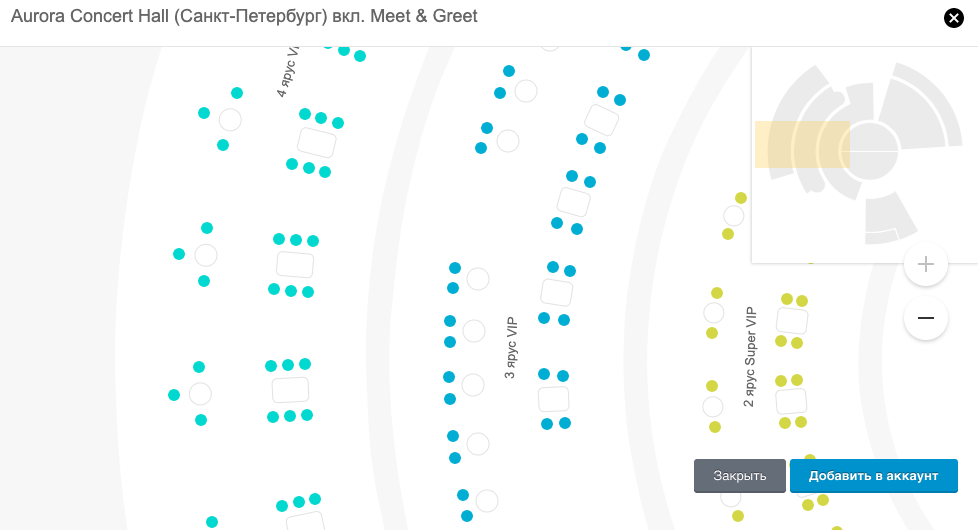
Когда вы вернетесь в раздел “Мероприятия” и выберете опцию “Билеты”, то сможете начать работать с данной площадкой, так как у вас уже будет загружена готовая схема продаж.
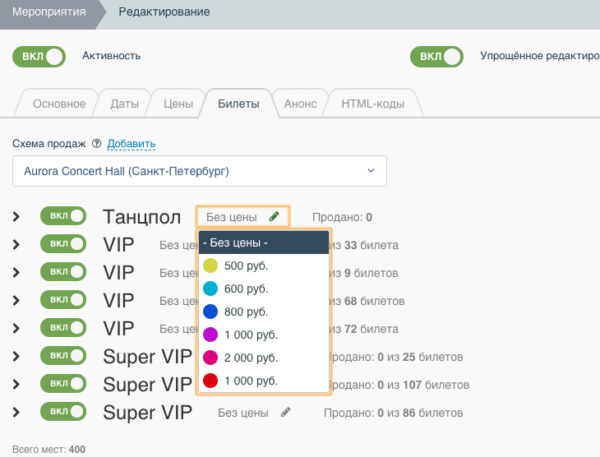
Здесь вы, аналогично предыдущим примерам, сможете выставлять стоимость за место.
После того, как нажмете на кнопку “Сохранить”, посмотрите, как покупатель будет видеть данную площадку. Для этого перейдите к опции HTML-коды и выберите “Купить билет”.
У вас на экране появится такая схема:
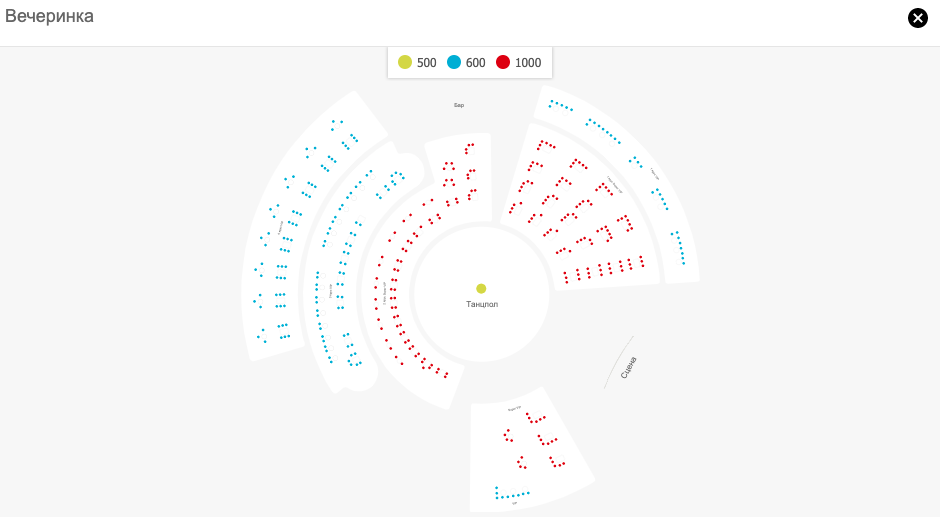
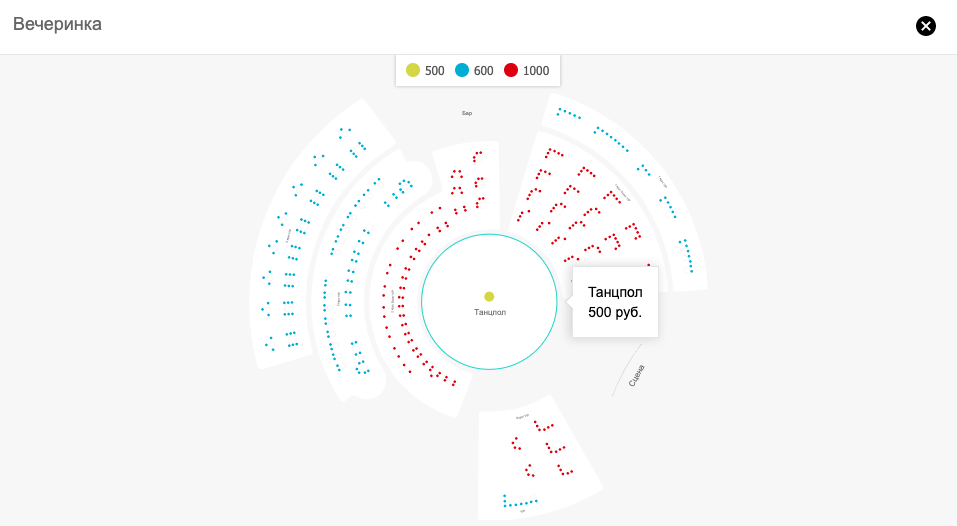
Каждый раз, когда будете работать с категорией Мероприятия, вы можете проверять, как выглядит созданное мероприятие в опции HTML- коды нажатием на кнопку «Купить билет».
Если у вас остались вопросы, обратитесь на info@qtickets.ru в службу поддержки продавцов билетов.